O processo de remoção no Mac OS X difere significativamente do Microsoft Windows. Este site pode ajudá-lo a compreender os fundamentos da manutenção do sistema e conduzi-lo através da complexidade dos problemas de remoção. Se você é novo em computadores Mac, aproveite a oportunidade para aprender algo novo. Agora veremos como desinstalar BitTorrent Mac devidamente.
Removendo aplicativos desnecessários do seu mac ainda é uma das maneiras mais simples de acelerar o seu dispositivo. É onde tudo reside para funcionar, consumindo uma parte dos recursos de hardware, como espaço no disco rígido e memória. Portanto, uma coisa é certa: ter muitos junks em seu computador o tornará mais lento e eles se acumularão durante a operação. Se você não lidar com eles regularmente, surgirão problemas.
Conteúdo: Parte 1. Como faço para impedir que o BitTorrent abra na inicialização do Mac?Parte 2. Como excluir manualmente o BitTorrent no Mac?Parte 3. Como desinstalar completamente o BitTorrent no Mac?Parte 4. Conclusão
Parte 1. Como faço para impedir que o BitTorrent abra na inicialização do Mac?
BitTorrent é uma ferramenta ponto a ponto (P2P) e de compartilhamento de arquivos que pode ser baixada e usada no Mac OS X. Ele se conecta facilmente com a web e permite que os usuários baixem rapidamente ativos digitais de alta qualidade, como filmes, jogos e música. Se você precisar desinstalar o BitTorrent no Mac por algum motivo, certifique-se de fazer isso da maneira certa:
- A execução do programa deve ser totalmente interrompida no dispositivo Mac.
- O processo de remoção do BitTorrent é realizado corretamente.
- Todos os arquivos BitTorrent foram completamente apagados, sem deixar rastros.
Para impedir que o BitTorrent abra na inicialização, basta fazer:
- Abra o aplicativo BitTorrent e selecione Preferências na barra de menu.
- Em seguida, pressione a guia Geral nessa nova janela.
- Desmarque a caixa ao lado de "Iniciar BitTorrent quando eu iniciar meu Mac".

Por que outros usuários não conseguem desinstalar o BitTorrent?
Embora possa parecer que desinstalar o BitTorrent em um Mac não seja tão difícil, alguns usuários tiveram dificuldades. Eles enfrentam problemas como o software não ser excluído da maneira mais geral (arrastando para a lixeira) ou os arquivos instalados do programa não são completamente removidos. Se você está procurando uma solução simples para evitar esses problemas e desinstalar o BitTorrent no Mac, siga as etapas abaixo.
Parte 2. Como excluir manualmente o BitTorrent no Mac?
A maioria dos aplicativos do Mac OS X são pacotes que contêm todos, ou pelo menos a maioria, dos arquivos necessários para executar o aplicativo, tornando-os independentes. Ao contrário dos usuários do Windows que devem utilizar o painel de controle para desinstalar programas, os usuários do Mac podem arrastar qualquer aplicativo indesejado para a Lixeira e o procedimento de remoção será iniciado.
Apesar disso, você deve estar ciente de que transferir um aplicativo não agrupado para o Lixo fará com que alguns de seus componentes permaneçam no seu Mac. Você pode desinstalar manualmente o BitTorrent no Mac seguindo estas etapas:
1. Saia dos processos BitTorrent
Você deve fechar o BitTorrent e encerrar todos os seus processos antes de removê-lo. Se estiver congelado, pressione Cmd + Opt + Esc, escolha BitTorrent nas opções pop-up e clique em Forçar Encerrar para encerrar o software.
Selecionar Todos os Processos na opção suspensa na parte superior da janela em monitor de atividade, encontrado no Utilities pasta no Launchpad. Selecione os Processo (s) relacionado (s) com BitTorrent na lista, clique no desistir Ícone de processo no canto esquerdo da janela e clique em Encerrar na caixa de diálogo pop-up (se isso não funcionar, tente Forçar Encerramento).
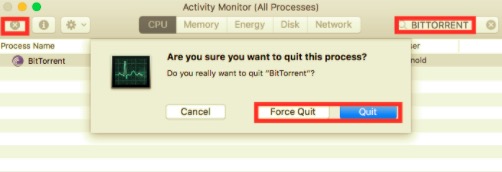
2. Desinstale o BitTorrent no Mac usando a Lixeira
Para remover o BitTorrent Web Mac, abra o Applications pasta no Finder, pesquise-a e arraste-a para o Lixo (no dock). Você pode clicar no ícone e ir para a Lixeira pressionandoCmd + Delou escolha o arquivo e Mover para o Lixo.
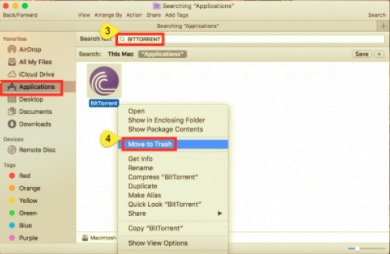
3. Exclua todos os arquivos relacionados do BitTorrent
Vá para a barra de menus do Finder, abra o menu "Ir" e selecione a entrada: | Vá para a pasta ... e digite o seguinte local para a pasta Application Support: ~/Library
Remova todos os itens relacionados ao BitTorrent da pasta Biblioteca. Os arquivos de suporte do BitTorrent podem ser encontrados nos seguintes diretórios:
~/Library/Application Support/BitTorrent Web~/Library/Preferences/com.bitTorrent.btweb.plist~/Library/Caches/com.bittorrent.BitTorrent~/Library/LaunchAgents/com.bittorrent.plist
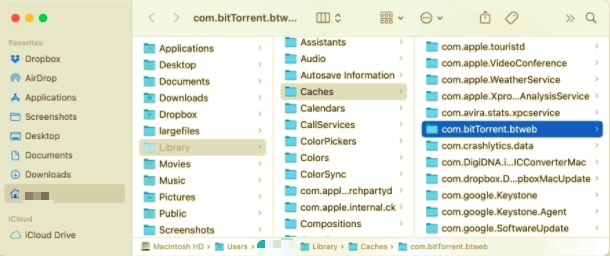
4. Esvazie a lixeira para concluir a desinstalação
Esvazie o Lixo e reinicie o Mac depois de remover todos os arquivos de serviço do BitTorrent. O BitTorrent será totalmente desinstalado do seu Mac.
Parte 3. Como desinstalar completamente o BitTorrent no Mac?
Sem dúvida, remover aplicativos em um sistema Mac é consideravelmente mais fácil do que em um computador Windows. No entanto, remover manualmente o BitTorrent e limpar completamente todos os seus restos pode parecer cansativo e demorado para aqueles que são novos no OS X. Por que não tentar um método mais fácil e rápido para se livrar dele completamente?
Se você deseja economizar seu tempo e energia desinstalando o BitTorrent, ou se está tendo problemas para excluí-lo da Lixeira, ou se não tem certeza de quais arquivos ou pastas estão associados ao BitTorrent, você pode usar um desinstalador de terceiros especializado . É altamente recomendável que você use PowerMyMac para desinstalar o BitTorrent no Mac com apenas alguns cliques.
PowerMyMacO desinstalador de aplicativos é uma ferramenta poderosa que pode ajudá-lo a remover programas indesejados, corrompidos ou incompatíveis do seu Mac. Este aplicativo irá ajudá-lo economizar tempo porque em vez de encontrar e procurar os arquivos relacionados em pastas diferentes, o Desinstalador de aplicativos do PowerMyMac fará a tarefa para você. Agora, vamos ver como funciona o processo de exclusão do BitTorrent.
- Baixe PowerMyMac, instale e execute o aplicativo.
- Para que o aplicativo comece a escanear todos os programas já instalados em seu Mac, escolha Desinstalador de aplicativos e depois SCAN.
- Assim que a digitalização for concluída, uma lista de todos os programas aparecerá no lado esquerdo da tela de desinstalação. Encontre seu aplicativo indesejado nessa lista ou coloque seu nome na caixa Pesquisar do canto superior direito para encontrá-lo rapidamente.
- Quando você seleciona um aplicativo dessa lista, os arquivos associados a ele são exibidos no lado direito. Basta escolher os itens indesejáveis e clicar no botão LIMPO botão; os aplicativos, bem como seus arquivos associados, serão excluídos.
- Um "Limpeza Concluída"aparecerá uma janela pop-up, informando quantos arquivos foram limpos e quanto espaço agora está disponível em seu disco rígido.

Parte 4. Conclusão
Quando você tem um PC com Windows, desinstalar programas indesejáveis é simples, mas, como você observou, é uma história diferente quando você tem um Mac. Alguns softwares ou aplicativos Mac são ainda mais difíceis de excluir do dispositivo. O artigo abordou como desinstalar o BitTorrent no Mac manualmente e com um aplicativo.
No entanto, desinstalar manualmente o BitTorrent pode ser demorado e inconveniente para você. Muitos usuários têm dificuldade em encontrar os arquivos relacionados ao BitTorrent. É por isso que é mais eficiente utilizar um programa que pode remover o aplicativo e quaisquer arquivos associados com apenas alguns cliques. Este artigo explicou como usar Desinstalador de aplicativos do PowerMyMac para remover completamente o BitTorrent e arquivos relacionados. Agora você pode ficar tranquilo sabendo que todos os arquivos indesejados foram excluídos do seu Mac usando este método.




Paul2022-04-21 00:27:27
Útil, muito obrigado!